时尚船锚:AI绘制鲜花装饰的船锚图标(3)
文章来源于 站酷,感谢作者 浅夏淡过o开花时 给我们带来经精彩的文章!设计教程/矢量教程/Illustrator教程2019-01-18
创建粉红色的花朵 第1步 首先删除笔触颜色设置填充颜色,绘制两个大小不同的重叠圆圈,双击变形工具(Shift-R),在新窗口中,输入以下数值,设置好笔刷尺寸(宽度与高度) 分别选择两个圆使用变形工具(Shift-R)绘制出
创建粉红色的花朵
第1步
首先删除笔触颜色设置填充颜色,绘制两个大小不同的重叠圆圈,双击变形工具(Shift-R),在新窗口中,输入以下数值,设置好笔刷尺寸(宽度与高度)
分别选择两个圆使用变形工具(Shift-R)绘制出类似下图形状进行编组
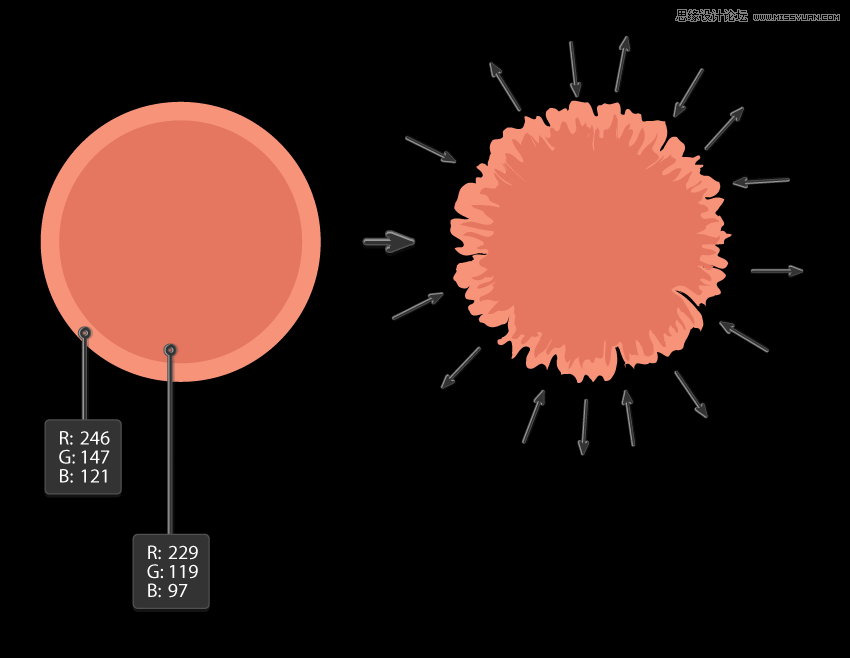
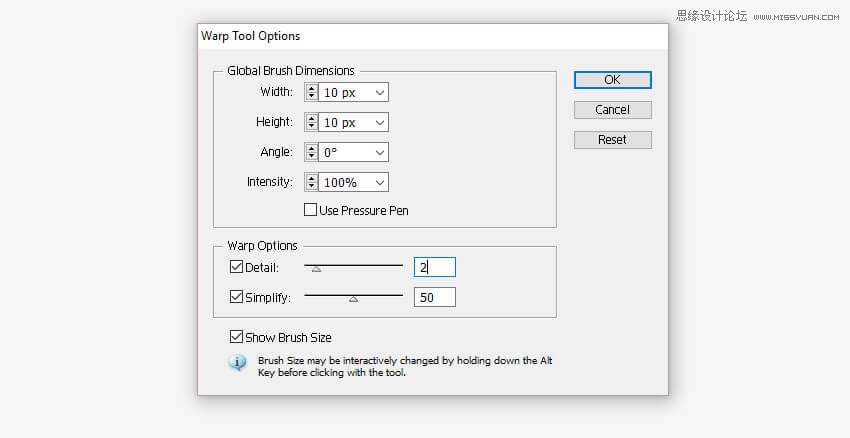
第2步
选择两个扭曲的圆圈并在前面制作两个圆圈(Control-C,Control-F),将两个扭曲的圆变小,可以再次使用变形工具(Shift-R)为新花瓣添加更多细节

第3步
在花中间添加几个深灰色圆圈,作为花蕊

第4步
将粉色花放在船锚上,改变下颜色,得到另一朵花
复制先前绘制的鲜花,改变颜色,转到编辑>编辑颜色>重新着色图稿,在新的对话窗口中,按下编辑按钮,继续按下看起来像链条的小按钮,链接协调颜色(位于右下角),然后只需要将颜色手柄拖动到你想要的颜色即可,观察花朵颜色的变化
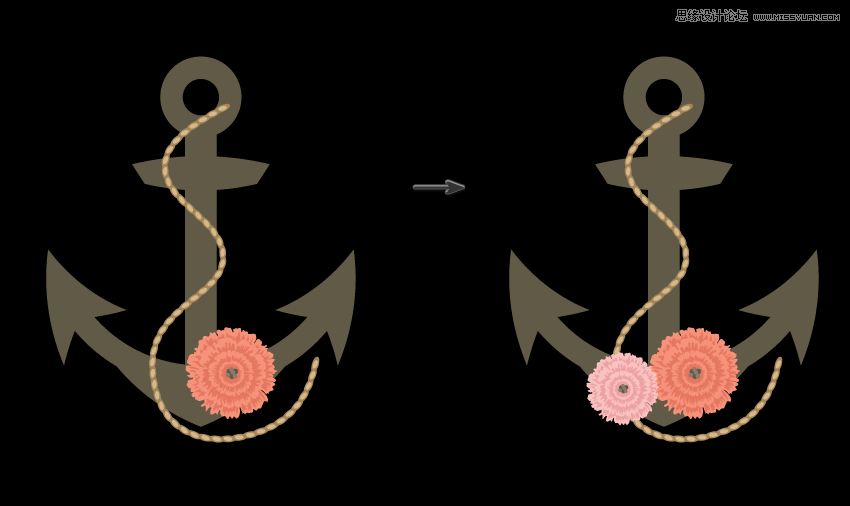
创建蓝色花朵
第1步
使用星形工具绘制一颗蓝色星星,转到效果>扭曲和变换>收缩与膨胀将滑块设置为30%,在花的中心创建一个黄色圆圈,一朵蓝色的花朵就完成了
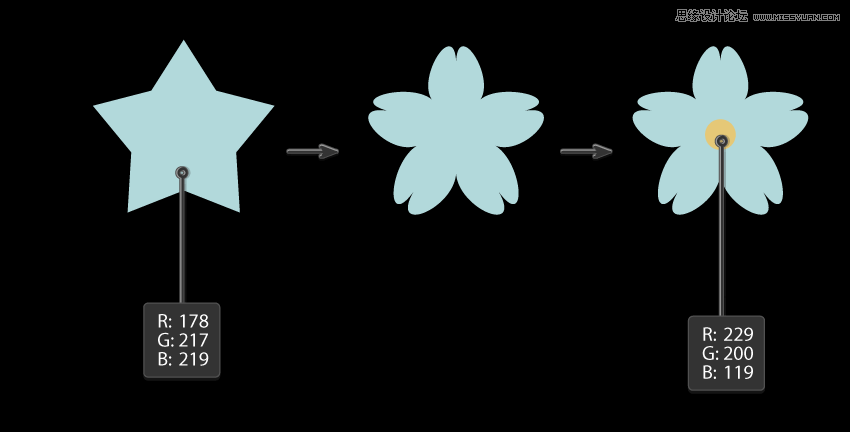
第2步
把创建好的花朵复制粘贴到船锚合适的位置

创建树叶
第1步
首先创建一个蓝色椭圆,选中此形状,使用转换锚点工具(Shift-C)单击顶部锚点获得一个尖角
接下来使用直接选择工具(A)选择左右锚点,并向下移动,将叶子向右旋转,右键单击鼠标,选择变化>镜像工具,在新的对话窗口中,选择垂直和角度90°,点击确定,获得它的反映副本,放置在如图位置,得到一个叶子形状
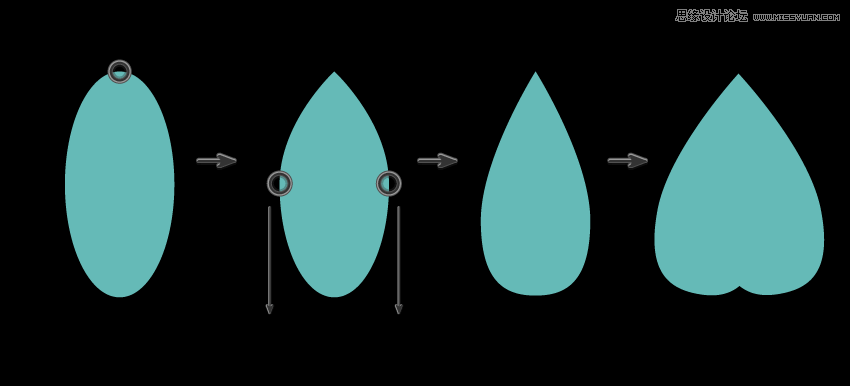
第2步
使用弧形工具绘制三根叶茎,打开描边界面将线条末端设置为圆角
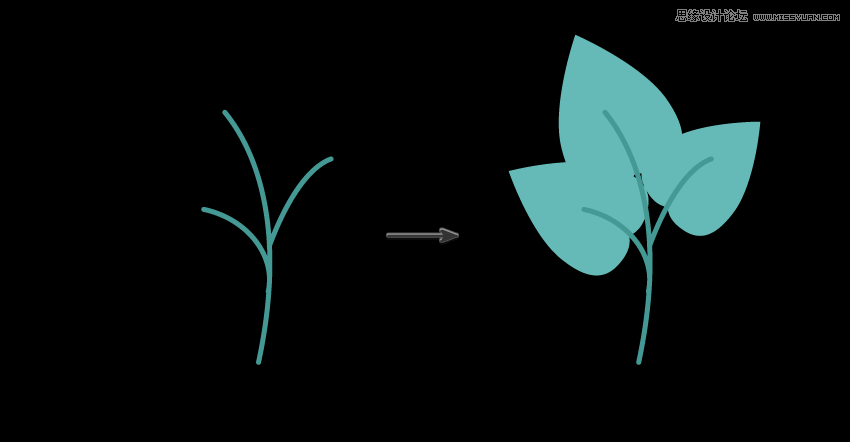
第3步
将叶子摆放在船锚上,根据需要添加任意数量的叶片

 情非得已
情非得已
推荐文章
-
 Illustrator绘制扁平化风格的建筑图2020-03-19
Illustrator绘制扁平化风格的建筑图2020-03-19
-
 Illustrator制作扁平化风格的电视机2020-03-18
Illustrator制作扁平化风格的电视机2020-03-18
-
 Illustrator绘制渐变风格的建筑场景插画2020-03-12
Illustrator绘制渐变风格的建筑场景插画2020-03-12
-
 佩奇插画:用AI绘制卡通风格的小猪佩奇2019-02-26
佩奇插画:用AI绘制卡通风格的小猪佩奇2019-02-26
-
 插画设计:AI绘制复古风格的宇航员海报2019-01-24
插画设计:AI绘制复古风格的宇航员海报2019-01-24
-
 房屋插画:AI绘制圣诞节主题的房屋插画2019-01-21
房屋插画:AI绘制圣诞节主题的房屋插画2019-01-21
-
 圣诞插画:AI绘制简约风格圣诞节插画2019-01-21
圣诞插画:AI绘制简约风格圣诞节插画2019-01-21
-
 灯塔绘制:AI绘制的灯塔插画2019-01-21
灯塔绘制:AI绘制的灯塔插画2019-01-21
-
 时尚船锚:AI绘制鲜花装饰的船锚图标2019-01-18
时尚船锚:AI绘制鲜花装饰的船锚图标2019-01-18
-
 扁平宝箱图形:AI绘制游戏中常见的宝箱2019-01-18
扁平宝箱图形:AI绘制游戏中常见的宝箱2019-01-18
热门文章
-
 Illustrator制作复古风格的邮票效果2021-03-10
Illustrator制作复古风格的邮票效果2021-03-10
-
 Illustrator绘制以手为装饰的字体海报
相关文章2722020-03-18
Illustrator绘制以手为装饰的字体海报
相关文章2722020-03-18
-
 标志设计:用AI制作2.5D风格的LOGO图标
相关文章26042019-04-16
标志设计:用AI制作2.5D风格的LOGO图标
相关文章26042019-04-16
-
 城市图标:用AI软件制作描边城市图形
相关文章7762019-03-19
城市图标:用AI软件制作描边城市图形
相关文章7762019-03-19
-
 可爱图标:用AI制作细描边风人物教程
相关文章6802019-03-19
可爱图标:用AI制作细描边风人物教程
相关文章6802019-03-19
-
 图标设计:使用AI绘制扁平化快餐图标
相关文章5472019-02-21
图标设计:使用AI绘制扁平化快餐图标
相关文章5472019-02-21
-
 立体图标:用AI绘制2.5D等距立体图标
相关文章3472019-02-21
立体图标:用AI绘制2.5D等距立体图标
相关文章3472019-02-21
-
 复古图标:AI设计科学主题图标教程
相关文章3052019-01-24
复古图标:AI设计科学主题图标教程
相关文章3052019-01-24
-
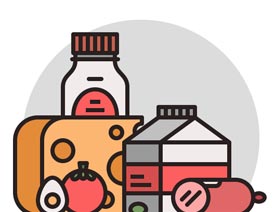 食物图标:AI绘制简约风格的食品图标
相关文章3942019-01-18
食物图标:AI绘制简约风格的食品图标
相关文章3942019-01-18
